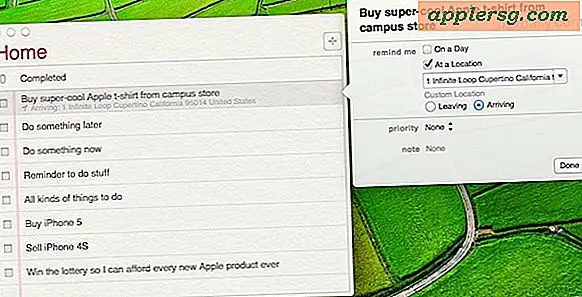Så här inaktiverar du Push Notification Requests i Safari för Mac OS X
 Push Meddelanden som skickas till Safari i Mac OS X anses generellt som riktigt bra eller väldigt irriterande, beroende på användarnas åsikt. Om du befinner dig i den senare publiken som hittar Safari Push Notifications för att vara ett problem, kan du nu ställa in Safari i OS X för att aldrig tillåta webbplatser att begära tillåtelse att skicka meddelanden om Mac Push Notification, vilket effektivt inaktiverar den snygga funktionen som dyker upp en förfrågan på vissa webbplatser. Om du inte är bekant med vad dessa Safari-förfrågningar ser ut, här är ett exempel på varningsförfrågan från NYTimes som dyker upp när du besöker hemsidan:
Push Meddelanden som skickas till Safari i Mac OS X anses generellt som riktigt bra eller väldigt irriterande, beroende på användarnas åsikt. Om du befinner dig i den senare publiken som hittar Safari Push Notifications för att vara ett problem, kan du nu ställa in Safari i OS X för att aldrig tillåta webbplatser att begära tillåtelse att skicka meddelanden om Mac Push Notification, vilket effektivt inaktiverar den snygga funktionen som dyker upp en förfrågan på vissa webbplatser. Om du inte är bekant med vad dessa Safari-förfrågningar ser ut, här är ett exempel på varningsförfrågan från NYTimes som dyker upp när du besöker hemsidan:

Effektivt kommer detta genomgång att stoppa varningar som att visa sig var som helst i Safari. Observera det här skiljer sig från att stoppa meddelanden från webbplatser som du redan har accepterat, eftersom det inte stänger av anmälningsfunktionen, stänger det helt enkelt av nya behörighetsförfrågningar när du besöker webbplatser som vill driva varningar till dig. Om du gillar push notification-funktionen i Safari, borde du lämna den här aktiverad så att du kan fortsätta att få nya varningar från nya webbplatser.
Förhindra alla webbplatser från att fråga om att skicka meddelanden om Mac-push
- Öppna Safari och dra ner menyn "Safari" och välj "Preferences"
- Klicka på fliken "Meddelanden"
- Avmarkera rutan längst ner på den här skärmen för "Tillåt webbplatser att be om tillstånd att skicka push-meddelanden" för att inaktivera popup-förfrågningarna i Safari
- VALG: Välj selektivt "Neka" för webbplatser i listan som du inte längre vill få varningar för i OS X

Kan du inte se kryssrutan för att välja bort förfrågningsförfrågningar? Du måste noga uppdatera Safari till en nyare version. För närvarande måste användarna ha minst Safari 7.0.3 installerad eller nyare, för att få det här universella push opt-out / ignore-alternativet, vilket kom fram med OS X Security Update 2014-002 1.0. Om du inte har installerat den uppdateringen ändå bör du göra det, inte bara för att få det här nya alternativet för Safari, utan också för att få ytterligare säkerhetsskorrigeringar för din Mac.
Återigen skiljer det sig från inaktiverande meddelanden från webbplatser. Faktum är att du kan behålla förfrågningarna inaktiverade medan du fortfarande tillåter att pushar ska komma igenom för befintliga webbplatser som har tillåtits, men nya webbplatser som antingen använder eller implementerar funktionen kommer inte längre att kunna be att skicka dem till dig. Således är ett bättre alternativ för många att helt enkelt inaktivera funktionen för webbplatser som de inte vill att varningarna kommer in från eller helt enkelt tillfälligt stänga av Mac Notification Center om du försöker fokusera och begränsa popup-inkommande varningar.